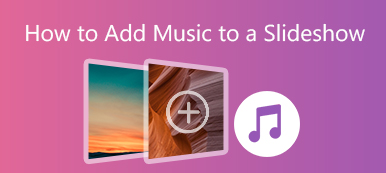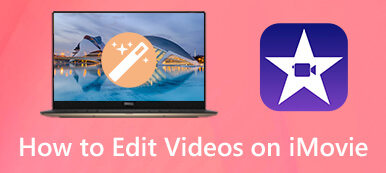Dit bericht behandelt vijf effectieve methoden om knip delen van een video uit. Om een video op uw computer of draagbaar iOS/Android-apparaat in te korten, of om de lengte van de video liever online in te korten, kunt u de bijbehorende videosnijder gebruiken om dat te doen.

- Deel 1. Knip delen uit video's op iPhone
- Deel 2. Knip delen uit video's op Android
- Deel 3. Gratis delen van een video online knippen
- Deel 4. Trim een video en knip delen uit met iMovie
- Deel 5. Beste manier om video's te knippen zonder kwaliteitsverlies
- Deel 6. Veelgestelde vragen over het verwijderen van delen van video's
Deel 1. Hoe u gratis delen uit video's kunt knippen op een iPhone of iPad
Om delen van een video op een iOS-apparaat vrij te knippen, kunt u de ingebouwde trimfunctie in iOS gebruiken. U moet weten dat sommige basisfuncties voor het bewerken van afbeeldingen en video's zijn ontworpen in de Foto's-app. U kunt de onderstaande stappen volgen om delen van video's op een iPhone te knippen.
Stap 1Voer de ... uit Foto's app op je iPhone en open vervolgens de video die je wilt knippen.
Stap 2Tik vervolgens op de Edit knop in de rechterbovenhoek om verschillende bewerkingsopties te bekijken. U kunt de linker- en rechterrand slepen om delen van een video vrij te knippen. U krijgt een real-time preview van het snijresultaat.
Stap 3Nadat je de video op een geschikte lengte hebt geknipt, kun je tikken Klaar rechtsonder en kies ervoor om het op te slaan als een nieuwe videoclip of de originele te vervangen.

Deel 2. Onderdelen uit video's knippen op een Android-apparaat
Als je als Android-gebruiker delen uit een video wilt knippen, kun je ervoor kiezen om dit in te doen Google Foto's. Als u uw video's opslaat in de Google Foto's-app, kunt u de volgende gids gebruiken om ze gemakkelijk te knippen.
Stap 1Open de Google Foto's-app en open de video die je wilt bijsnijden in Foto's of Albums. Tik op de Edit knop op het onderste deel van uw Android-scherm.
Stap 2Nu zie je enkele bewerkingstools verschijnen onder het videovoorbeeld. U kunt de linker- en rechterhendels verplaatsen om delen van uw video uit te knippen. Daarna kunt u op de tikken Bewaar kopie om uw trimbewerking te bevestigen.
U kunt ook video-cutter-apps van derden gebruiken om delen uit een video op een Android-apparaat te knippen. Je hebt eenvoudig toegang tot veel gekoppelde apps vanuit de Google Play Store.
Deel 3. Hoe u delen gratis online uit video's kunt knippen
Of u nu een video op een iPhone, iPad, Android-telefoon of computer wilt knippen/bijsnijden, u kunt een online videosnijder gebruiken. Er zijn tal van tools voor het knippen van video's op de markt waarmee u video's rechtstreeks in een webbrowser kunt inkorten. Hier nemen we de populaire Kapwing Videotrimmer als voorbeeld om stappen aan te bieden voor het gratis online inkorten van een video.
Stap 1Open uw webbrowser, zoek naar Kapwing Video Trimmer en ga vervolgens naar de officiële website. Wanneer u zijn invoert Trim video pagina, kunt u klikken op de Kies een video knop om uw videoclip te uploaden. Alle veelgebruikte videoformaten worden ondersteund. Maar je kunt er alleen een video van minder dan 250 MB mee knippen.
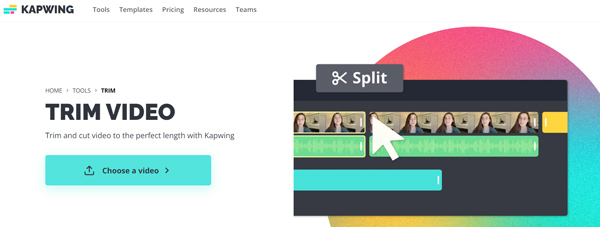
Stap 2Wanneer uw video is geladen, kunt u erop klikken om deze te bewerken. Hier kunt u de hendels aan elk uiteinde van de track gebruiken om de ongewenste delen vrijelijk te verwijderen.
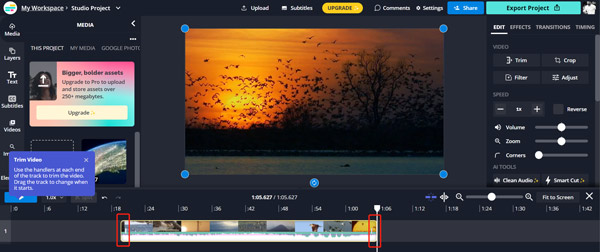
Deel 4. Een video inkorten en delen uitknippen met iMovie
Wanneer u enkele onnodige delen uit een video op een Mac, iPhone of iPad moet verwijderen, kunt u ook vertrouwen op de standaard video-editor, iMovie. Het is voorgeïnstalleerd op elke Mac en stelt je in staat om gemakkelijk delen van een video uit te knippen.
Stap 1Start iMovie, maak een nieuw project aan en laad uw videobestand erin. U moet het naar de tijdlijn slepen om het later te bewerken.
Stap 2In de tijdlijn kunt u de aanwijzer op het begin of einde van de videoclip houden om deze bij te snijden. Jij kan trim een video op iMovie door het begin- of eindpunt van de clip te slepen.

iMovie ondersteunt vele videoformaten zoals MOV, M4V, MP4, 3GP, FLV, AVI en meer. Naast trimmen bevat het ook bewerkingsfuncties, waaronder bijsnijden, roteren, spiegelen, samenvoegen en andere. Wanneer u als iOS-gebruiker een video moet knippen met iMovie, moet u eerst de iMovie-app gratis installeren vanuit de App Store.
Deel 5. Beste methode om delen uit video's te knippen zonder kwaliteitsverlies
Video Converter Ultimate is een krachtige video-editor waarmee je elke video kunt knippen zonder kwaliteitsverlies. Alle populaire videoformaten worden ondersteund, zoals MP4, MKV, MOV, M4V, MPEG, FLV, AVI, VOB en meer. Het is uitgerust met een Video Trimmer tool waarmee u delen van een video kunt knippen op basis van uw behoefte.

4,000,000 + downloads
Bewerk en knip delen van een video op Windows PC en Mac zonder kwaliteitsverlies.
Ondersteunt 8K/5K/4K-, HD- en SD-video's en lossless/lossy audio in meer dan 500 formaten.
Draag de toolbox van Video Trimmer, Video Merger, Video Enhancer en andere.
Biedt bewerkingsfuncties zoals knippen, combineren, roteren, watermerken, 3D, verbeteren en meer.
U kunt deze software voor het knippen van video's gratis downloaden op uw Windows of Mac. Open het, klik op de Toolbox tabblad en kies vervolgens het Video Trimmer hulpmiddel. U kunt op de plusknop in het midden klikken om uw videobestand toe te voegen.

U kunt delen van een video vrijelijk uitknippen door de trimbalken te verplaatsen of door de specifieke begin- en eindtijden in te voeren.

Deel 6. Veelgestelde vragen over het verwijderen van delen van een video
Vraag 1. Hoe verwijder je delen van een video in Windows 10?
Als u delen van een video op een Windows 10-pc wilt uitknippen, kunt u vertrouwen op de vooraf geïnstalleerde Microsoft Photos-app. Je kunt ervoor kiezen om je video te openen met Foto's, klik op de Bewerken en maken knop, en gebruik dan zijn Trimfunctie om dat te doen.
Vraag 2. Hoe knip je een video met YouTube?
Log in op je YouTube Studio-account en klik vervolgens op Inhoud om de video te openen die je wilt inkorten. U kunt op Editor in het linkerdeelvenster klikken om verschillende bewerkingstools weer te geven. Hier kunt u de functie Trimmen en knippen gebruiken om uw video gemakkelijk te knippen.
Vraag 3. Kan ik Google Foto's gebruiken om een video op iPhone in te korten?
Ja. U kunt de Google Foto's-app gratis op uw iPhone of iPad installeren vanuit de App Store. U moet uw video's opslaan in Google Foto's om ze te bewerken. Wanneer u de video erin opent, kunt u op de knop Bewerken tikken en vervolgens de Trim-functie gebruiken om knip je video op een geschikte lengte op je iPhone.
Conclusie
Dit bericht deelt vijf handige methoden om knip delen van een video uit op verschillende apparaten. Als u nog vragen heeft, kunt u ervoor kiezen om een bericht achter te laten in het commentaargedeelte hieronder of rechtstreeks contact met ons op te nemen.